
Спосаб 1: Налады
Правільна дабаўленая электронная пошта на мабільным прыладзе, па-за залежнасці ад платформы, гуляе важную ролю, падаючы магчымасць хуткага доступу да ўліковых запісаў на некаторых сайтах ці ў прыкладаннях, сінхранізацыі і шмат чаму іншаму. Сама па сабе працэдура прывязкі з лёгкасцю выконваецца праз сістэмны раздзел «Настройкі», але пры гэтым наўпрост залежыць ад сістэмы.Android
Дадаць пошту на Андроід-смартфон можна з дапамогай налад, але толькі пры наяўнасці на прыладзе афіцыйнага прыкладання сэрвісу, на сайце якога зарэгістраваны скрыню. Аднак у якасці альтэрнатывы, а таксама варыянты, які будзе намі разгледжаны, можна абмежавацца магчымасцямі паштовага кліента Gmail.
Каб пазбегнуць праблем падчас дадання пошты без кліента патрэбнага сэрвісу, абавязкова папярэдне наведайце налады ўліковага запісу любым зручным спосабам і ўключыце доступ па IMAP або POP3. У адваротным выпадку будуць узнікаць памылкі на этапе падлучэння.
iOS
На прыладах пад кіраваннем iOS таксама можна дадаваць паштовыя скрыні, якія адносяцца да розных сэрвісаў, выкарыстоўваючы для гэтага раздзел «Уліковыя запісы» ў стандартных «Наладах». Дадзеная працэдура па большай частцы зводзіцца да ўказання інфармацыі аб акаўнце з наступным пацвярджэннем і была намі дастаткова дэталёва апісана ў іншай інструкцыі на сайце.
Чытаць далей: Даданне электроннай пошты на iPhone

Варта памятаць, што ў залежнасці ад платформы толькі адна пошта можа быць асноўнай, тады як іншыя патрэбныя толькі для хуткага пераключэння паміж акаўнтамі або доступу да паведамленняў у дадатку таго ці іншага сэрвісу.
Спосаб 2: Прыкладанні
Акрамя як у наладах смартфона, магчымасць дадання электроннай пошты даступная і наўпрост праз афіцыйнае мабільнае прыкладанне патрэбнага сэрвісу. Безумоўна, для гэтых мэтаў давядзецца загадзя ўсталяваць патрэбную праграму на прыладу, скарыстаўшыся адной з прадстаўленых ніжэй спасылак, адшукаўшы прыдатную версію, і толькі пасля гэтага прытрымліваючыся наступнай інструкцыі.
Спампаваць Яндэкс.Пошце з афіцыйнага сайта
Спампаваць Gmail з афіцыйнага сайта
Спампаваць Mail.ru з афіцыйнага сайта
Спампаваць Rambler / Пошту з афіцыйнага сайта
- У якасці прыкладу намі будзе разгледжана ўваход толькі ў адзін паштовы кліент ад Mail.ru, тады як іншыя аналагічныя прыкладання патрабуюць практычна ідэнтычных дзеянняў. Перш за ўсё адкрыйце праграму і на стартавым экране выберыце патрэбны сэрвіс.
- На наступным этапе запоўніце тэкставыя палі ў адпаведнасці з адрасам скрыні і паролем ад ўліковага запісу, пасля чаго скарыстайцеся кнопкай «Увайсці». У выніку пачнецца працэдура праверкі названай інфармацыі.
- Пры наяўнасці падключанай двухфакторную аўтэнтыфікацыі таксама спатрэбіцца вырабіць дадатковае пацвярджэнне з дапамогай спецыяльнага кода. Завяршыўшы з гэтым, прытрымлівайцеся падказак праграмы і актывуйце патрэбныя опцыі.
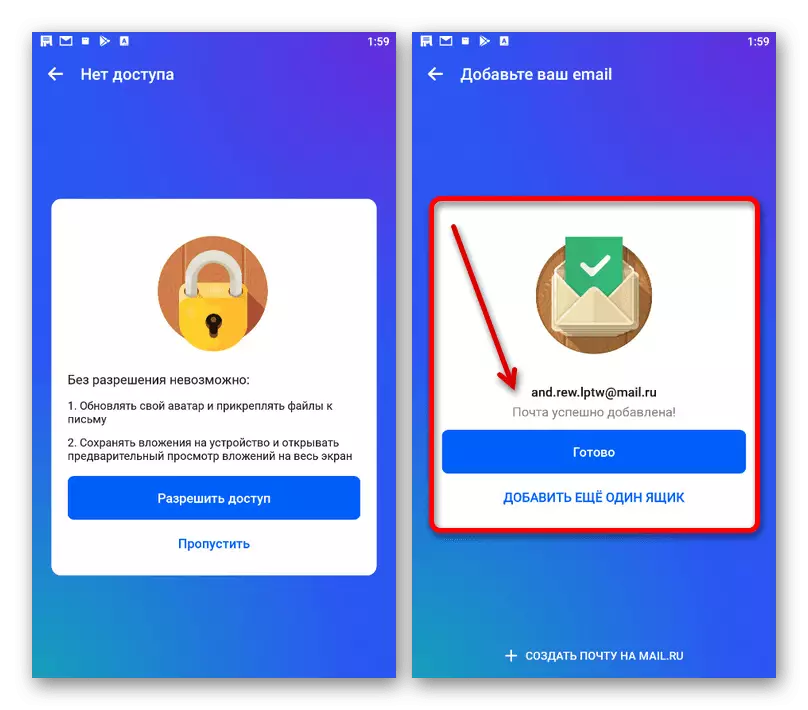
Калі ўсё зроблена правільна, на апошняй старонцы адлюструецца апавяшчэнне аб паспяховай прывязцы электроннай пошты. Звярніце ўвагу, што даданне email такім чынам прывядзе да з'яўлення акаўнта не толькі ў дадатку, але і ў раней разгледжаным раздзеле настроек смартфона.


